
HEICファイルをJPGファイルに変換する方法
皆さん、こんにちは!
最近、HEIC画像をJPGに変換する方法を検索している人が多いようです。iOS11以降、iPhoneで撮影した画像はHEIC形式で保存されるようになりました。しかし、パソコンによってはHEIC画像を閲覧・編集できない場合があります。
そこで今回は、各環境におけるHEIC画像を、互換性の高いJPG形式に変換する方法をご紹介します。
WindowsでHEICをJPGに変換する方法
方法1:オンラインサイトでHEICファイルをJPGファイルに変換する
現在、HEICを変換してくれるオンラインサイトがいくつかあります。このサイトでは、オンラインに画像をアップロードし、HEICのファイルをJPGに変換することが可能です。

方法2:「Microsoft Store」の「Image Converter」を利用する
Windowsパソコンをお使いの場合、「Image Converter」という便利なアプリを使って、HEIC画像をまとめてJPGに変換することができます。
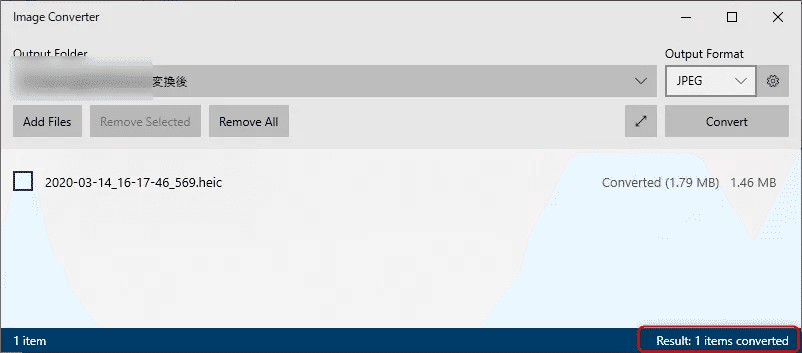
手順1:Microsoft Storeで「Image Converter」をダウンロードします。
手順2:アプリを起動し、「出力フォルダー」の「参照」をクリックして、変換後の画像を保存するフォルダを選択します。
手順3:「変換形式」から**「JPG」**を選択します。
手順4:変換したいHEIC画像を選択します。
手順5:「変換」ボタンをクリックして、変換を実行します。
MacでHEICをJPGに変換する方法
お使いのパソコンがMacである場合、「プレビュー」のアプリケーションを使用することで、一括でJPGへ変換可能です。

手順1:画面左側のリストからすべての画像を選択します。
手順2:メニューバーの「ファイル」から「書き出す」を選択します。
手順3:「オプション」をクリックし、「フォーマット」から「JPEG」を選択します。
手順4:保存先とファイル名を入力し、「保存」をクリックします。
iPhoneでHEICをJPGに変換する方法
iPhoneでは、デフォルトの設定で撮影された画像がHEICで保存されます。この設定をJPGでの保存となるよう変更することが可能です。

手順1:まず、「設定」のアプリケーションを開き、「カメラ」の項目へ進みます。
手順2:ここで、「フォーマット」を選択し、「高効率(HEIC)」から「互換性優先(JPG)」にすることで設定完了です。
JPG変換後の画質を向上させる方法
JPG形式に変換した画像の画質は、元の画像の画質や変換時の設定によって大きく左右されます。しかし、「4DDiG File Repair」で画質を向上させることが可能です。
AIモデルは、「一般モデル」、「ノイズ除去モデル」、「顔専用モデル」の3種類から選択できる
解像度は、最大8Kまで選択できる
高画質化処理には、画像のサイズや複雑さによって時間がかかる
今すぐ高画質化:
価格を確認:
4DDiG File Repairの使い方
手順1:4DDiG File Repairを起動します。プログラムのインターフェイスで、「写真修復」タブの「写真を高画質化する」を選択し、右下にあるツールキットをインストールします。

手順2:「写真の追加/ドラッグ」ボタンをクリックして、高画質化したい写真を追加します。

手順3:AIモデルを選択し、解像度を調整した後、「プレビュー」ボタンをクリックすると、ソフトウェアが高画質化を開始します。高画質化処理が完了したら、プレビューで元の写真と高画質化された写真を比較します。
一般モデル:自然風景、建物、動物など、あらゆるイメージを向上させます。
ノイズ除去モデル:夜景、室内写真、ノイズのある画像に適しています。
AIポートレート専用モデル:顔写真のために特別に設計され、写真を自動的に美化し、細部を強化し、肌色を滑らかにすることができます。
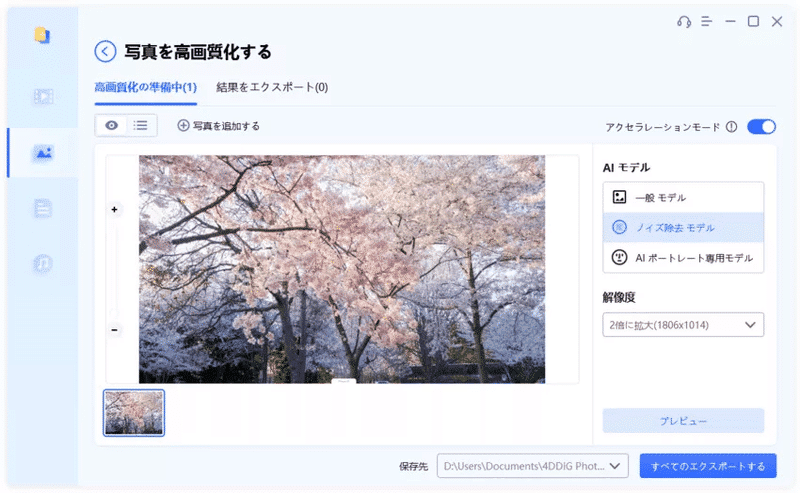
手順4:右下の「すべてのエクスポートする」をクリックすると、高画質化した写真がパソコンに保存されます。

最後に
HEICファイルをJPGに変換したい方は多いかと思いますので、ぜひ今回ご紹介した方法をお試しください。
‘変換された画像の画質が落ちた場合、専門的なツール「4DDiG File Repair」を使って、JPG画像の解像度を上げ、画像の細部を補正することもできます。
今すぐ高画質化:https://x.gd/54E5p
価格を確認:https://x.gd/lepcl
関連記事
【Tenorshare 4DDiGについて】
Tenorshare 4DDiGはデータ管理の専門家です。データ復旧、パソコン起動、パーティション管理などのソフトウェアを提供しております。データを復元する以外にも、パーティション管理、クラッシュしたコンピューターからデータを救出する、動画修復等の機能も搭載しています。
公式HP:https://4ddig.tenorshare.com/jp/
Twitter:https://twitter.com/4ddigjp
YouTube:https://www.youtube.com/@-Tenorshare4DDiGJapan
Note:https://note.com/tenorshare_4ddig
この記事が気に入ったらサポートをしてみませんか?
